Si vous êtes un utilisateur avide de OneNote 2010, vous devezVous devez avoir remarqué qu’il démarre automatiquement dès que vous vous connectez à Windows. Tout comme les autres programmes de démarrage, il vous permet de désactiver ce comportement et de lancer manuellement OneNote à partir de Démarrer la recherche. Si vous choisissez d'exécuter OneNote 2010 au démarrage, il ajoute l'icône OneNote à la barre d'état système, ce qui vous permet de lancer rapidement OneNote à partir de. Valeurs par défaut de OneNote Icon menu. Cependant, OneNote 2012 vous permet également d'utiliser la combinaison de touches d'activation pour afficher rapidement son interface principale et créer ou modifier des notes existantes. Cette combinaison de touches ne fonctionne que si vous n’avez pas désactivé le lancement de OneNote au démarrage. Lorsque Windows a fini de lancer tous les éléments de démarrage, utilisez simplement la combinaison de touches de raccourci Windows + Maj + N pour afficher la dernière section Notebook modifiée.

Malheureusement, OneNote ne fournit pas d’option permettant de remplacer l’action de raccourci clavier (qui ouvre la dernière section Notebook modifiée). Néanmoins, vous pouvez ouvrir une note latérale (feuille de notes native OneNote) en utilisant le raccourci clavier Windows + N pour prendre rapidement des notes etsauvegardez-le avec la section Notebook actuelle. La note latérale offre presque toutes les fonctionnalités de la section Bloc-notes OneNote, enveloppées dans un ruban. Par défaut, le ruban ne s'affiche pas, mais vous pouvez utiliser le bouton à bascule du ruban pour accéder aux fonctions et options liées au bloc-notes.
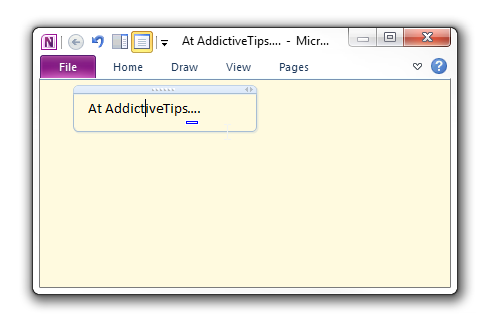
Il convient de mentionner ici que le raccourci clavier attribué à Capture d'écran la fonction peut ne pas répondre lors de l'utilisation de Win + Shift + Net Win + N combinaisons de touches de raccourci, respectivement. Afin de prendre une capture d'écran et de l'enregistrer dans votre section de bloc-notes actuelle, ouvrez tout d'abord la section Bloc-notes ou la note latérale à l'aide des touches de raccourci susmentionnées, puis utilisez Windows + S pour importer une image capturée dans votre carnet de notes.












commentaires